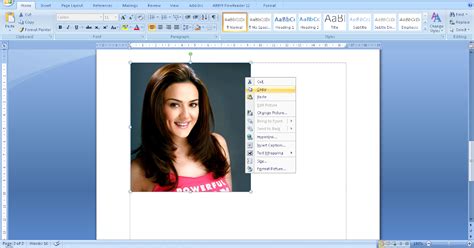
Cara copy objek di CorelDRAW: pilih objek yang ingin dicopy, tekan Ctrl + C, lalu tekan Ctrl + V untuk meletakkan salinan objek tersebut.
Bagi seorang desainer grafis, CorelDRAW merupakan salah satu software yang sangat populer digunakan untuk membuat berbagai desain. Dalam membuat desain, seringkali kita memerlukan cara copy objek untuk kemudian ditempatkan pada posisi yang berbeda. Nah, jika kamu masih bingung bagaimana caranya, simak ulasan berikut ini!
Pertama-tama, pilih objek yang ingin kamu copy dengan menggunakan fitur Pick Tool. Setelah itu, klik kanan pada objek tersebut dan pilih Copy atau tekan tombol Ctrl + C pada keyboard. Kemudian, pilih tempat di mana kamu ingin menempatkan objek yang telah dicopy tadi dan klik kanan. Pilih Paste atau tekan tombol Ctrl + V pada keyboard.
Perlu diingat bahwa kamu dapat melakukan copy objek secara berkali-kali dengan menekan tombol Ctrl + D pada keyboard. Selain itu, kamu juga dapat mengatur jarak antara objek yang dicopy dengan menggunakan fitur Align and Distribute. Dengan begitu, kamu dapat membuat desain yang lebih rapi dan terstruktur.
Jadi, itulah cara copy di CorelDRAW. Sangat mudah dan praktis, bukan? Kamu bisa mencobanya sendiri dan semoga bermanfaat untuk pekerjaan desainmu selanjutnya!
Mengenal CorelDRAW dan Fungsinya
CorelDRAW adalah salah satu aplikasi desain grafis yang memiliki banyak fitur untuk membantu para desainer dalam membuat berbagai macam karya. Salah satu fitur yang sering digunakan adalah copy atau menyalin objek yang telah dibuat.
Cara Copy di CorelDRAW
Ada beberapa cara untuk melakukan copy di CorelDRAW, yaitu:
Copy dengan Menggunakan Shortcut Keyboard
Salah satu cara yang paling cepat dan efisien untuk melakukan copy di CorelDRAW adalah dengan menggunakan shortcut keyboard. Caranya yaitu dengan menekan tombol Ctrl + C pada keyboard untuk melakukan copy dan Ctrl + V untuk melakukan paste.
Copy dengan Menggunakan Menu Copy-Paste
Selain menggunakan shortcut keyboard, copy juga bisa dilakukan dengan menggunakan menu copy-paste yang tersedia di bagian atas layar. Caranya yaitu dengan mengklik objek yang ingin di-copy, kemudian pilih menu Edit dan klik Copy. Setelah itu, pilih tempat untuk meletakkan objek tersebut dan klik menu Edit lagi, lalu pilih Paste.
Copy dengan Menggunakan Mouse
Bagi yang lebih nyaman menggunakan mouse, copy juga bisa dilakukan dengan cara men-klik objek yang ingin dicopy, kemudian tahan tombol mouse dan seret ke tempat yang diinginkan. Setelah itu, lepaskan tombol mouse dan objek akan ter-copy secara otomatis.
Copy dengan Menggunakan Clone Tool
Untuk melakukan copy dengan presisi yang lebih tinggi, bisa menggunakan Clone Tool yang terdapat di toolbox. Caranya yaitu dengan men-klik Clone Tool dan seret pada objek yang ingin di-copy. Kemudian, letakkan pada tempat yang diinginkan untuk meletakkan objek tersebut.
Copy dengan Menggunakan Fitur Duplicate
Fitur Duplicate juga dapat digunakan untuk melakukan copy pada CorelDRAW. Caranya yaitu dengan men-klik objek yang ingin dicopy, kemudian pilih menu Object dan klik Duplicate. Setelah itu, letakkan pada tempat yang diinginkan untuk meletakkan objek tersebut.
Copy dengan Menggunakan Fitur PowerClip
Jika ingin melakukan copy ke dalam objek lain, bisa menggunakan fitur PowerClip. Caranya yaitu dengan men-klik objek yang ingin dicopy, kemudian pilih menu Effects dan klik PowerClip. Kemudian, seret objek tersebut ke tempat yang diinginkan dan letakkan di dalam objek yang sudah dipilih sebelumnya.
Copy dengan Menggunakan Fitur Copy Attributes
Fitur Copy Attributes juga dapat digunakan untuk melakukan copy pada CorelDRAW. Caranya yaitu dengan men-klik objek yang ingin dicopy, kemudian pilih menu Object dan klik Copy Attributes. Setelah itu, klik objek lain yang ingin diberi atribut yang sama, kemudian pilih menu Object lagi dan klik Paste Attributes.
Copy dengan Menggunakan Fitur Copy Special
Fitur Copy Special memungkinkan pengguna untuk melakukan copy pada objek dengan beberapa opsi yang berbeda. Caranya yaitu dengan men-klik objek yang ingin dicopy, kemudian pilih menu Object dan klik Copy Special. Setelah itu, pilih opsi yang diinginkan dan letakkan pada tempat yang diinginkan untuk meletakkan objek tersebut.
Kesimpulan
Itulah beberapa cara untuk melakukan copy di CorelDRAW. Dengan banyaknya opsi yang tersedia, pengguna dapat memilih cara yang paling sesuai dengan kebutuhan mereka. Dalam mengembangkan kreativitas, copy adalah salah satu hal yang penting untuk membantu para desainer dalam menciptakan karya yang lebih baik.
Cara Copy di CorelDRAW yang Mudah dan Efektif
Sebagai seorang desainer grafis atau seniman, copy atau menggandakan objek dalam proses kreatif sangatlah penting. Dalam software CorelDRAW, ada beberapa cara untuk melakukan tugas ini. Berikut adalah sepuluh cara copy di CorelDRAW yang mudah dan efektif:
1. Mengkopi Objek secara Instan di CorelDRAW X7
Dalam versi CorelDRAW X7, Anda dapat menggunakan fitur Copy sekali klik atau Instant Copy. Fitur ini memungkinkan Anda untuk dengan mudah menyalin objek dalam jumlah besar hanya dengan sekali klik.
2. Menggunakan Alat Clone dalam CorelDRAW X6
Untuk menggandakan objek dalam CorelDRAW X6, Anda dapat menggunakan alat Clone. Dengan alat ini, Anda dapat membuat beberapa salinan dari objek dengan mudah dan menentukan jarak antara setiap salinan.
3. Membuat Salinan Objek dengan Fitur PowerClip di CorelDRAW X9
Salah satu fitur yang berguna dalam CorelDRAW X9 adalah PowerClip. Dengan fitur ini, Anda dapat menempatkan satu objek di dalam objek lainnya. Anda dapat menggandakan objek yang ditempatkan di dalam objek lain dengan mudah menggunakan fitur Copy dan Paste.
4. Menyalin Pola dengan Konsep PowerTrace di CorelDRAW X8
Dalam CorelDRAW X8, Anda dapat menggunakan fitur PowerTrace untuk menyalin pola atau gambar yang rumit. Fitur ini dapat dengan mudah mengubah gambar raster menjadi vektor, sehingga memudahkan Anda dalam menggandakan objek yang rumit.
5. Membuat Kloning Gambar dengan Membalik Secara Horizontal dalam CorelDRAW X5
Dalam CorelDRAW X5, Anda dapat dengan mudah membuat kloning gambar dengan membalik secara horizontal. Anda hanya perlu memilih objek yang ingin digandakan dan menggunakan fitur Flip Horizontal untuk membuat salinan objek yang terbalik.
6. Menggandakan Objek Tanpa Mengubah Ukurannya di CorelDRAW X10
Jika Anda ingin menggandakan objek tanpa mengubah ukurannya, Anda dapat menggunakan fitur Duplicate di CorelDRAW X10. Fitur ini memungkinkan Anda untuk membuat salinan objek yang sama persis dengan objek aslinya, tanpa mengubah ukuran atau proporsi.
7. Mengikuti Langkah dengan Menyalin akan Panel Multi-Page dalam CorelDRAW X7
Dalam CorelDRAW X7, Anda dapat menyalin langkah-langkah yang Anda lakukan pada panel Multi-Page. Dengan cara ini, Anda dapat dengan mudah menggandakan objek atau elemen yang ada pada halaman lain dalam dokumen yang sama.
8. Membuat Salinan dari Objek dengan Perintah Membalik secara Vertikal di CorelDRAW X6
Dalam CorelDRAW X6, Anda dapat membuat salinan objek dengan perintah Flip Vertical. Dengan cara ini, Anda dapat membuat salinan objek yang terbalik secara vertikal.
9. Menggunakan Alat Drop Shadow untuk Menghasilkan Kloning di CorelDRAW X9
Dalam CorelDRAW X9, Anda dapat menggunakan alat Drop Shadow untuk menghasilkan kloning objek. Dengan cara ini, Anda dapat membuat objek baru yang memiliki bayangan yang sama dengan objek aslinya.
10. Menggandakan Objek dengan Mudah dengan Fitur Shortcuts di CorelDRAW X8
Dalam CorelDRAW X8, Anda dapat menggandakan objek dengan mudah menggunakan fitur Shortcuts. Anda hanya perlu menekan tombol Ctrl+D pada keyboard untuk membuat salinan objek yang sama persis dengan objek aslinya.
Dengan sepuluh cara copy di CorelDRAW yang mudah dan efektif ini, Anda dapat menghemat waktu dan meningkatkan produktivitas Anda dalam proses desain grafis. Pilihlah cara yang paling sesuai dengan kebutuhan Anda dan mulailah menggandakan objek dengan mudah!
Sebagai seorang jurnalis, saya ingin membahas tentang cara copy di CorelDRAW dan beberapa pro dan kontra dari metode ini.
Berikut adalah beberapa hal yang perlu diperhatikan ketika menggunakan cara copy di CorelDRAW:
- Kecepatan dan efisiensi. Cara copy di CorelDRAW dapat meningkatkan kecepatan dan efisiensi dalam membuat desain karena Anda dapat menciptakan duplikat objek dengan cepat dan mudah.
- Kemudahan penggunaan. Cara copy di CorelDRAW sangat mudah dipelajari dan digunakan bahkan oleh pengguna pemula. Anda hanya perlu menekan tombol Ctrl + C untuk melakukan salin dan Ctrl + V untuk melakukan tempel.
- Konsistensi. Ketika Anda melakukan copy objek di CorelDRAW, Anda dapat memastikan konsistensi dalam desain Anda. Ini terutama penting ketika Anda ingin membuat elemen yang sama di berbagai bagian dokumen.
Namun, ada juga beberapa kontra dari cara copy di CorelDRAW:
- Potensi kesalahan. Jika Anda tidak hati-hati saat menghitung jarak atau ukuran objek yang disalin, maka itu bisa mengakibatkan kesalahan pada desain akhir Anda. Ini terutama berlaku ketika Anda menyalin objek yang kompleks dengan banyak detail.
- Tidak fleksibel. Karena Anda hanya menyalin objek yang ada, cara copy di CorelDRAW bisa kurang fleksibel. Jika Anda ingin membuat perubahan pada objek yang disalin, maka Anda harus mengedit setiap salinan secara terpisah.
- Tidak orisinal. Ketika Anda terlalu sering menggunakan cara copy di CorelDRAW, desain Anda dapat kehilangan orisinalitas dan menjadi monoton. Ini dapat mengurangi nilai estetika dari desain akhir Anda.
Dalam kesimpulan, meskipun cara copy di CorelDRAW memiliki beberapa keuntungan, Anda juga harus mempertimbangkan kontra-kontra yang ada. Penting untuk menemukan keseimbangan antara kecepatan dan efisiensi dengan kualitas dan orisinalitas dalam desain Anda.
Banyak orang yang menggunakan CorelDRAW sebagai software desain grafis untuk membuat berbagai macam karya seni digital. Namun, terkadang ada kesulitan dalam menyalin objek atau gambar dari satu dokumen ke dokumen lainnya. Pada artikel ini, kami akan membagikan cara copy di CorelDRAW tanpa judul.
Untuk melakukan copy objek atau gambar di CorelDRAW, pertama-tama pilih objek atau gambar yang ingin Anda copy dengan menggunakan tombol seleksi pada toolbar. Setelah itu, klik tombol Copy atau tekan kombinasi tombol Ctrl + C pada keyboard Anda.
Setelah objek atau gambar berhasil di-copy, buka dokumen baru atau dokumen yang ingin Anda tempelkan objek atau gambar tersebut. Kemudian, pilih bagian dokumen yang ingin Anda tempelkan objek atau gambar tersebut. Klik tombol Paste atau tekan kombinasi tombol Ctrl + V pada keyboard Anda. Objek atau gambar sekarang akan muncul di bagian dokumen yang Anda pilih tadi.
Demikianlah cara copy di CorelDRAW tanpa judul. Dengan menggunakan cara ini, Anda dapat dengan mudah menyalin objek atau gambar dari satu dokumen ke dokumen lainnya tanpa harus mengetik ulang atau menggambar dari awal. Semoga artikel ini bermanfaat bagi Anda pengguna CorelDRAW!
Video cara copy di coreldraw
Banyak orang yang bertanya-tanya tentang cara copy di CorelDRAW. Berikut adalah beberapa jawaban atas pertanyaan tersebut:
-
Cara copy objek dalam satu halaman
- Pilih objek yang ingin dicopy
- Tahan tombol Ctrl pada keyboard dan seret objek ke posisi baru
- Lepaskan tombol Ctrl dan objek akan ter-copy
-
Cara copy objek antar halaman
- Pilih objek yang ingin dicopy
- Tahan tombol Ctrl pada keyboard dan seret objek ke tab halaman baru
- Lepaskan tombol Ctrl dan objek akan ter-copy ke halaman baru
-
Cara copy objek dengan ukuran yang sama
- Pilih objek yang ingin dicopy
- Tahan tombol Shift pada keyboard dan seret objek ke posisi baru
- Lepaskan tombol Shift dan objek akan ter-copy dengan ukuran yang sama
-
Cara copy objek dengan jarak yang sama
- Pilih objek yang ingin dicopy
- Tahan tombol Alt pada keyboard dan seret objek ke posisi baru
- Lepaskan tombol Alt dan objek akan ter-copy dengan jarak yang sama dari objek aslinya
Dengan mengikuti langkah-langkah di atas, Anda dapat dengan mudah dan cepat melakukan copy di CorelDRAW. Semoga informasi ini bermanfaat!
 Desain Grafis Indonesia Kumpulan Berita dan Informasi dari berbagai sumber yang terpercaya
Desain Grafis Indonesia Kumpulan Berita dan Informasi dari berbagai sumber yang terpercaya


